Convertisseur MOV bureau et en ligne : comment choisir entre les deux ?
Par Pierre Dubois • 2025-06-30 15:22:49 • Solutions éprouvées
MOV
- 1. Outil de vidéo MOV+
-
- 1.1 meilleur mov convertisseur
- 1.2 top mov convertisseur pour mac
- 1.3 mov convertisseur en ligne
- 1.4 mov convertisseur gratuit
- 1.5 mov en wmv convertisseur
- 1.6 mov en AVI convertisseur en ligne
- 1.8 Modifier MOV avec un éditeur
- 1.8 Modifier MOV avec un éditeur
- 1.9 FFmpeg pour convertir MOV
- 1.10 Convertir GIF en MOV
- 1.11 Convertir MOV en GIF
- 1.12 Convertir MOV en MP3
- 1.13 Convertir WebM en MOV
- 1.14 Convertir le format DV en MOV
- 1.15 7 convertisseurs en ligne de MOV
- 1.16 8 meilleurs convertisseurs MOV en MP4
- 2. Convertir MOV en autre format+
-
- 2.1 convertir mov en wma
- 2.2 convertir mov en mp3
- 2.3 convertir quicktime en mp3
- 2.4 convertir mov en mp3 mac
- 2.5 convertir mov en mp3 en ligne
- 2.6 convertir mov en flv
- 2.7 convertir mov en wmv
- 2.8 convertir mov en wmv en ligne
- 2.9 convertir mov en mpg
- 2.10 convertir mov en mpeg
- 2.11 convertir mov en wav
- 2.12 convertir mov en 3gp
- 2.13 convertir mov en webm sur windows
- 2.14 convertir mov en vob
- 2.15 convertir mov en m4v
- 2.16 convertir mov en swf
- 2.17 convertir mov en html5
- 2.18 convertir mov en mkv
- 3. Convertir autre format en MOV+
-
- 3.1 convertir wmv en mov
- 3.2 convertir wmv en mov en ligne
- 3.3 convertir wmv en mov on mac
- 3.4 convertir flv en mov en ligne
- 3.5 convertir mpg en mov
- 3.6 convertir m4v en mov
- 3.7 convertir youtube en mov
- 3.8 convertir 3gp en mov en ligne
- 3.9 convertir 3gp en mov
- 3.10 convertir mxf en mov
- 3.11 convertir wlmp en mov
- 3.12 convertir vob en mov
- 3.13 convertir swf en mov
- 3.14 convertir windows dvd maker en mov
- 4. Astuce de lire et monter MOV+
-
- 4.1 comment lire mov
- 4.2 lire mov sur tv
- 4.3 mov lecteur
- 4.4 réduire la taille de mov
- 4.5 rendre mov plus petit
- 4.6 compress mov
- 4.7 ajouter metadonée en mov
- 4.8 mac ne peut pas lire quicktime
- 4.9 convertisseur mod gratuit
- 4.10 MOV en AVI sur Mac
- 4.11 lecteurs MOV pour Android
- 4.12 Lire MOV sur iPhone/iPad
- 4.13 Meilleurs lecteurs de fichier MOV
- 5. Convertir MOV en Formats Populaires+
-
- 5.1 convertir mov en wmv sur mac
- 5.2 convertir mov en youtube
- 5.3 convertir quicktime sur windows media player
- 5.4 convertir mov en itunes
- 5.5 convertir mov en adobe premiere
- 5.6 import mov en imovie
- 5.7 convertir mov en quicktime
- 5.8 convertir mov en mp4
- 5.8 5 moyens de convertir MOV en MP4 sur Mac
- 5.9 Convertir un Fichier MOV en Fichier JPG
- 5.10 convertir mov en AVI
- 5.11 6 Convertisseurs Gratuits MOV en AVI
- 5.12 Convertir MOV en Instagram
- 5.13 Lire vidéo QuickTime sur iPhone/Android
- 5.14 4 cas QuickTime « pas de son »
Selon votre choix de format de sortie, vous pouvez d'abord essayer de le convertir avec le programme QuickTime intégré à votre Mac. C'est particulièrement pratique lorsque vous voulez l'éditer avec iMovie ou le graver sur un DVD avec iDVD. Malgré la commodité, beaucoup d'utilisateurs ont déjà demandé des suggestions sur d'autres méthodes disponibles en raison du choix limité des formats de sortie pris en charge, de la compatibilité du téléchargement de fichiers ainsi que de la qualité de la vidéo finale. Par conséquent, vous pouvez probablement essayer de convertir vos fichiers QuickTime MOV avec l'une des méthodes énumérées ci-dessous.
Partie 1. Online UniConverter - Convertisseur QuickTime MOV en ligne
Si QuickTime ne peut pas télécharger ou ne répond pas à vos besoins vidéo, veuillez utiliser Online UniConverter (originally Media.io) - le convertisseur de vidéo en ligne gratuit ci-dessous. Vous serez heureux d'apprendre qu'il y en a quelques-uns qui prennent en charge l'importation d'un fichier MOV (QuickTime) pour la conversion. Autre que cela, vous pouvez également le convertir en certains des formats de fichiers les plus populaires tels que MP4, AVI, FLV, WMV et etc.
Le processus est très simple. vous avez juste besoin de parcourir vos fichiers vidéo MOV à partir de votre répertoire local et le télécharger sur les convertisseurs en ligne.
En revanche, vous ne pouvez convertir qu'un seul fichier à la fois. En plus de cela, la vitesse de conversion dépend aussi très largement de la stabilité et de la vitesse de votre connexion Internet. A part ça, c'est plutôt pratique pour une simple tâche de conversion de fichier. Continuez à lire dans la partie 2 si vous avez besoin de fonctionnalités supplémentaires.
Partie 2. Convertisseur MOV de Bureau
Un convertisseur de bureau est mieux adapté lorsque vous avez besoin de convertir plus d'une poignée de fichiers vidéo pour d'autres fins d'édition ou de créer vos propres DVD. La vitesse de conversion est plus stabilisée et vous pouvez effectuer des conversions par lots. Le Wondershare UniConverter pour Mac (soit Wondershare Video Converter Ultimate pour Mac) est également capable de convertir vos fichiers sans une perte de qualité.
 Wondershare UniConverter
Wondershare UniConverter

- Convertir la vidéo à plus de 1000 formats, y compris MP4, AVI, WMV, FLV, MKV, MOV et plus
- Modifier, améliorer et & personnalisez vos fichiers vidéo
- Gravez et personnalisez votre DVD avec des modèles de menus DVD gratuits
- Télécharger ou enregistrer des vidéos à partir de plus de 10 000 sites de partage de vidéos
- La boîte à outils polyvalente combine des métadonnées vidéo fixes, un fabricant de GIF, une vidéo diffusée sur un téléviseur, un convertisseur VR et un enregistreur d'écran
- Système d'exploitation pris en charge: Windows 10/8/7/XP/Vista, macOS 10.10 ou versions ultérieures
Si vous devez convertir vos fichiers vidéo MOV (QuickTime) pour les éditer avec iMovie, vous pouvez les modifier directement avec UniConverter (originally Wondershare Video Converter Ultimate). C'est en fait la boîte à outils de conversion vidéo ULTIME que vous rencontrerez car vous pouvez créer et graver vos vidéos sur un DVD sur la même plateforme. Il suffit de lire les instructions détaillées ci-dessous afin de convertir vos fichiers MOV directement, en les éditant au préalable, pour les copier ou les graver sur un DVD.
1. Conversion de fichier
Lancez le programme puis:
- Drag-and-drop your files onto the interface.
- Select your Output Format (click on the down arrow icon from the Target section.)
- Click Convert.

2. Files Editing
Launch the program and then:
- Faites glisser vos fichiers sur l'interface.
- Cliquez sur les icônes d'édition sous la vignette vidéo importée pour couper, recadrer, insérer des effets, ajouter un filigrane ou des sous-titres.
- Sélectionnez votre Format de sortie (cliquez sur le signe fléché situé juste au-dessus de votre répertoire de sortie).
- Cliquez sur Convertir.
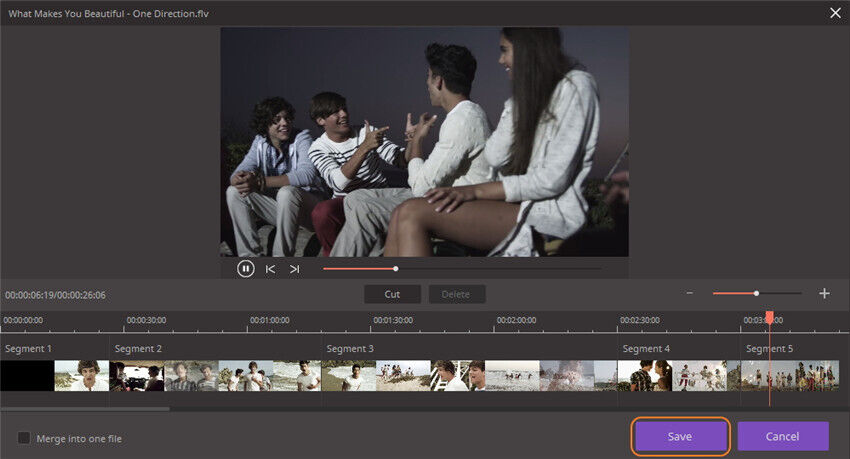
3. Copiez ou gravez un DVD
Lancez le programme et ensuite:
- Accédez à l'onglet Graver (sur l'en-tête de l'interface).
- Faites glisser vos fichiers sur l'interface.
- Sélectionnez Copier ou Graver dans Tâche.
- Cliquez sur Modifier pour couper, recadrer, insérer des effets, ajouter un filigrane ou des sous-titres.
- Sélectionnez le menu de votre DVD (cliquez sur le signe fléché situé juste au-dessus de la barre de stockage de votre DVD).
- Sélectionnez Format d'image et Qualité de votre DVD.
- Cliquez sur Graver.
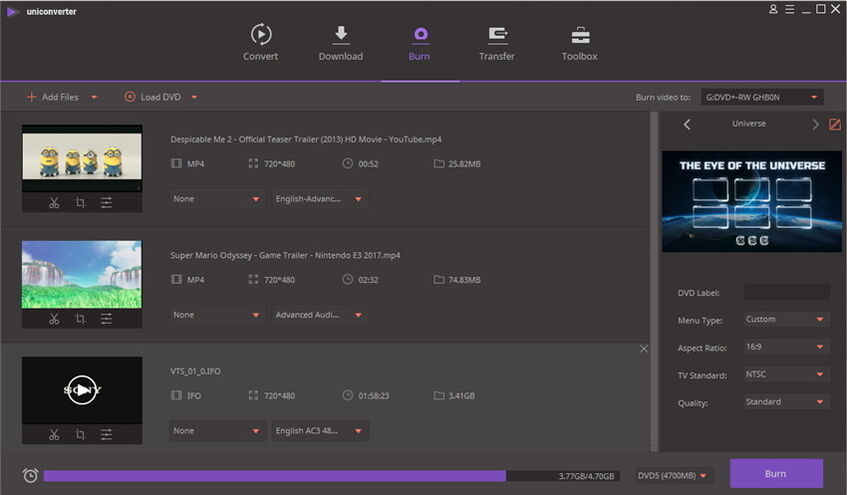

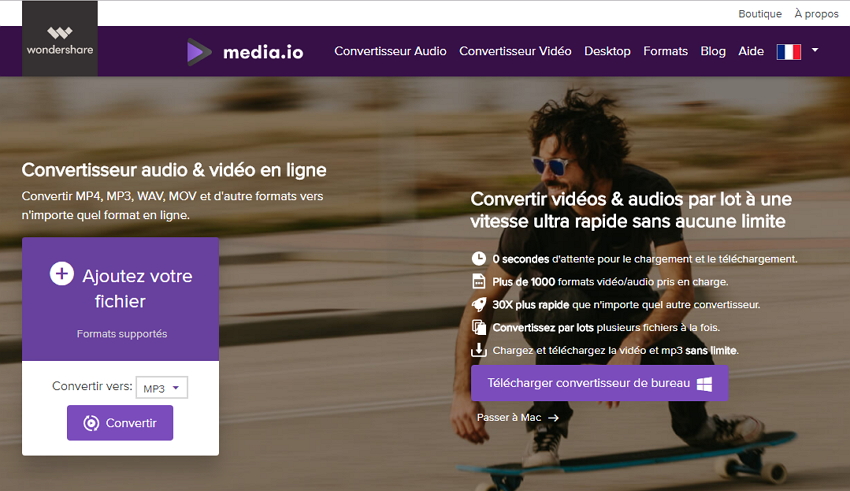
Pierre Dubois
staff Éditeur